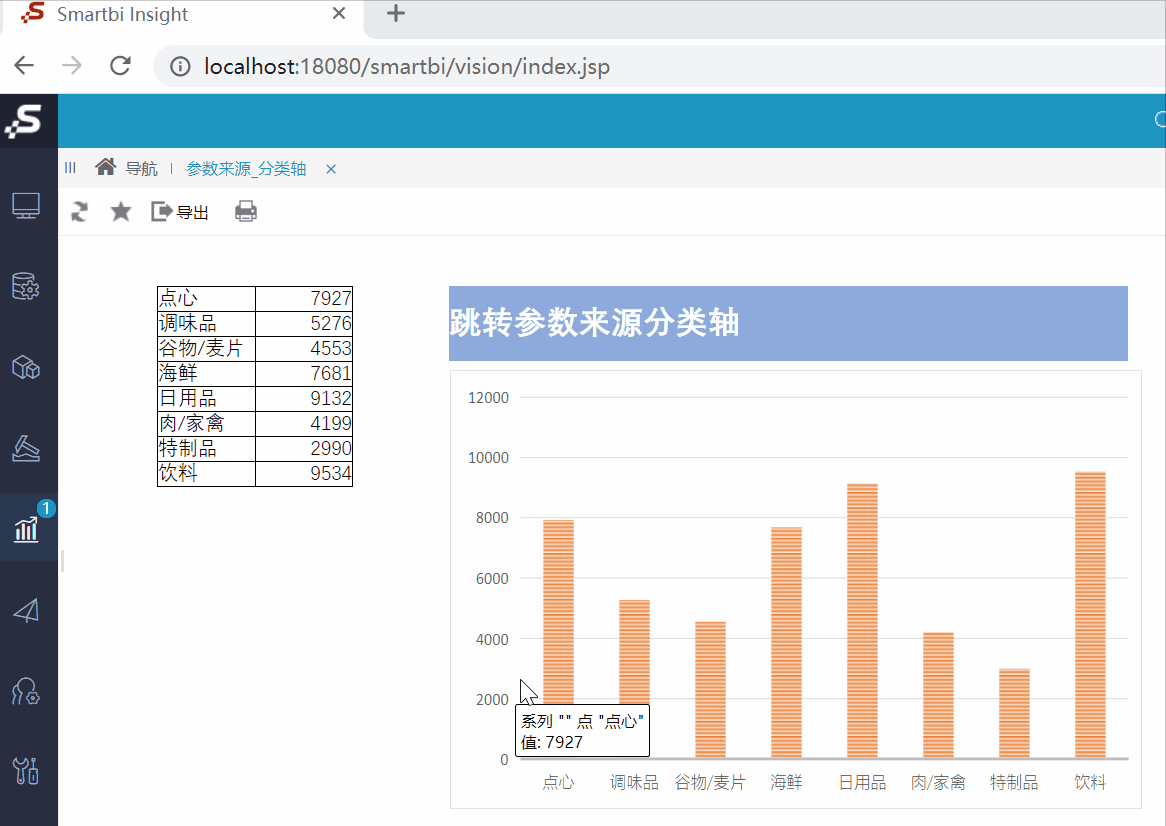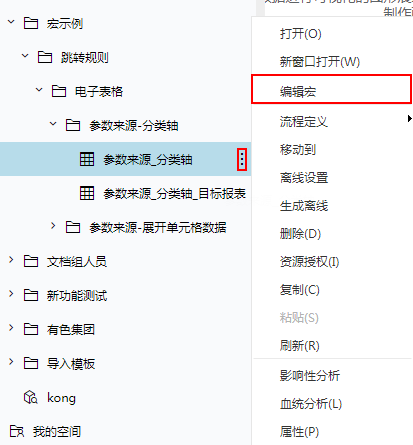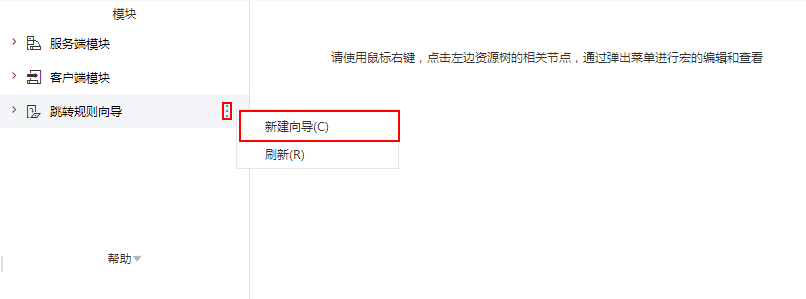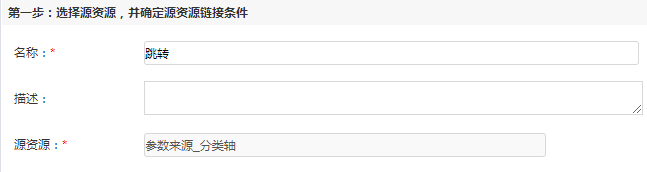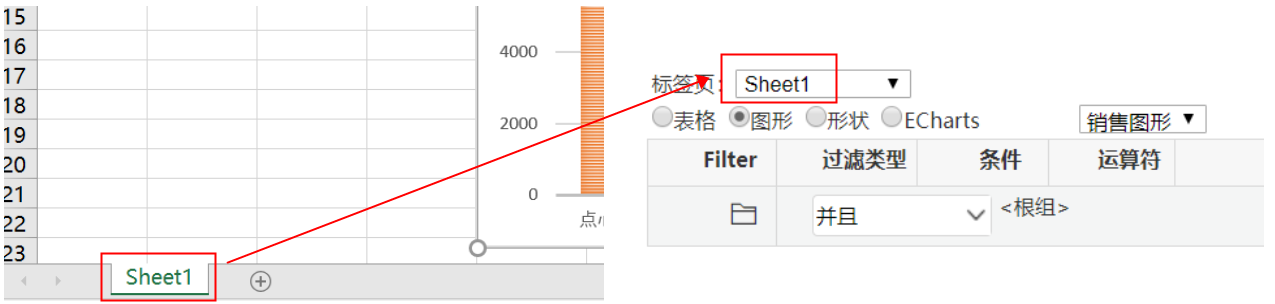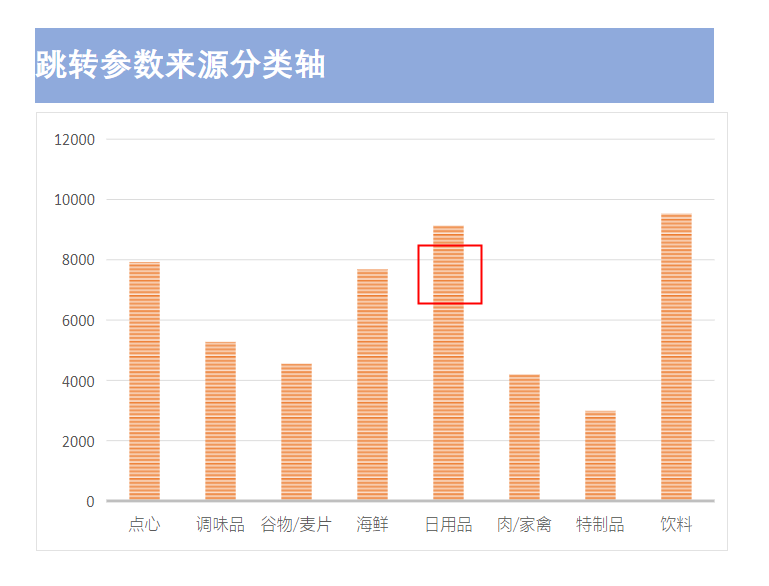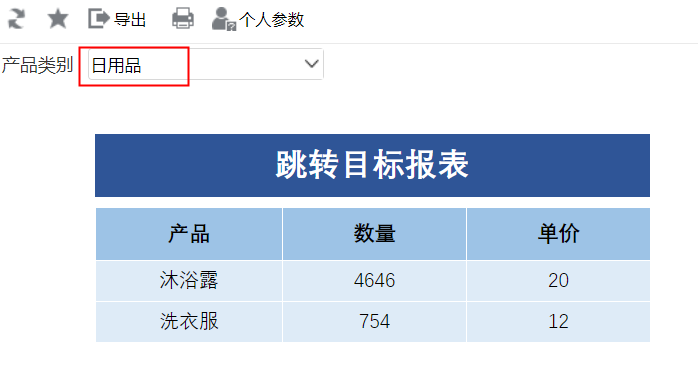示例说明
在电子表格跳转源报表中,可以在图形上点击跳转,并将点击对象对应的分类轴数据传递给目标报表。
设置步骤
选择 编辑宏 ,进入“编辑宏”界面。
3、在报表宏编辑界面,在“跳转规则向导”点击更多操作
选择 新建向导。
4、进入跳转规则设置区第一页,并填写跳转规则名称。
5、点击对象设置:表格在Sheet1页签中,因此标签页选择“Sheet1"。
6、点击对象设置:本示例中属于图形跳转,因此跳转对象选择“图形”,并且点击的图形为“销售图形”,因此选择“销售图形”。
7、进入跳转规则设置区第二页,选择目标报表。
8、设置参数传递:目标报表中参数“产品类别名称”来源为源报表点击图形的分类轴,因此参数来源选择“分类轴”。
9、保存跳转规则,查看效果。
点击跳转源数据:
跳转目标报表如下: